Wi-Fi стал неотъемлемой частью нашей повседневной жизни. Без него мы не можем представить себе свою работу, отдых, развлечения. Однако, иногда случается так, что мы забываем или теряем пароль от нашего Wi-Fi роутера. В этом случае не стоит паниковать – есть несколько простых и эффективных способов решить эту проблему.
Один из самых простых способов – сбросить настройки роутера к заводским. Для этого вам придется найти кнопку сброса, которая обычно находится на задней или нижней панели роутера. Удерживайте кнопку сброса несколько секунд, пока не загорится индикатор, и перезагрузите роутер. После перезагрузки вам потребуется ввести стандартные логин и пароль для доступа к настройкам роутера. Обычно они указываются в документации к роутеру или могут быть найдены в Интернете по его марке и модели.
Однако, если вы не хотите или не можете сбрасывать настройки роутера, есть и другие способы восстановления пароля. Один из них – использование программного обеспечения для взлома Wi-Fi паролей. Но будьте осторожны, такие программы являются не легальными и могут нарушить закон. Если вы решите воспользоваться этим способом, помните, что вы делаете это на свой страх и риск, и должны быть готовы к возможным последствиям.
Как вернуть доступ к wifi роутеру после потери пароля
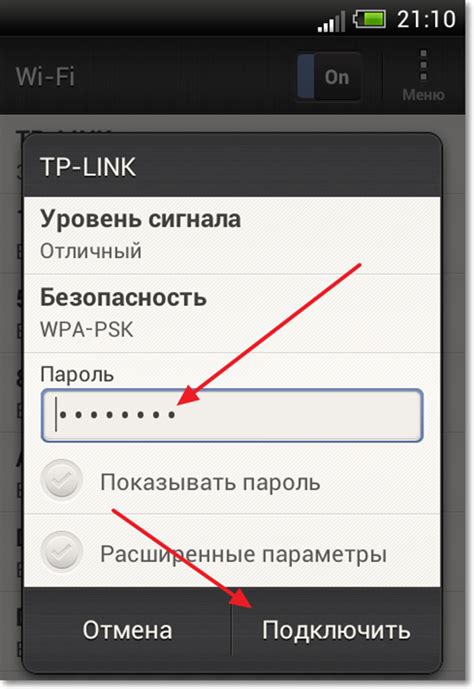
Потеря пароля от wifi роутера может стать серьезной проблемой, но есть несколько способов вернуть доступ к устройству. Перед тем как начать процедуру восстановления пароля, рекомендуется ознакомиться с инструкцией пользователя к вашему конкретному роутеру. В ней будут указаны особенности процедуры восстановления пароля для данной модели.
Вот несколько шагов, которые можно предпринять для восстановления доступа к wifi роутеру:
- Сбросить роутер к заводским настройкам. Это приведет к удалению всех настроек роутера, включая пароль. Для сброса роутера вы можете воспользоваться кнопкой "Reset" на задней панели роутера. Удерживайте ее нажатой в течении 10-15 секунд, пока индикаторы не начнут мигать или пока не исчезнут вовсе. После этого роутер вернется к начальным настройкам и вы сможете использовать стандартный пароль, указанный в инструкции.
- Подключиться к роутеру по Ethernet-кабелю. Если вы потеряли пароль для беспроводной сети, но имеете доступ к роутеру по Ethernet-кабелю, то вы можете подключить компьютер напрямую к роутеру. Затем вам нужно войти в настройки роутера через веб-интерфейс, используя его IP-адрес. Обычно адрес роутера указан на наклейке на задней панели устройства. После входа в настройки роутера вы можете изменить пароль для беспроводной сети.
- Воспользоваться утилитой для взлома паролей. Если у вас нет доступа к роутеру по кабелю и сброс пароля к заводским настройкам недоступен, то вы можете воспользоваться специальными утилитами для взлома паролей. Однако это может быть незаконным и неправомерным действием, поэтому использование таких утилит требует осторожности и особой ответственности.
Не забывайте, что после восстановления доступа к роутеру, важно установить надежный пароль для обеспечения безопасности вашей беспроводной сети. Избегайте стандартных паролей и используйте комбинацию букв, цифр и символов. Также рекомендуется регулярно менять пароль для предотвращения несанкционированного доступа.
Примечание: Важно отметить, что любые действия, связанные со сбросом или восстановлением пароля, должны проводиться только в пределах закона и с согласия владельца устройства.
Проверка возможности сброса пароля устройства

Существуют различные модели и производители wifi роутеров, поэтому способы сброса пароля могут различаться. Однако, в большинстве случаев, для сброса пароля можно воспользоваться кнопкой сброса, которая находится на задней панели роутера.
Чтобы сбросить пароль, выполните следующие шаги:
- Найдите кнопку сброса на задней панели роутера. Она может быть обозначена как "Reset" или "WPS/Reset".
- Воспользуйтесь острым предметом, например, расческой или иголкой, и зажмите кнопку сброса на несколько секунд.
- Подождите, пока светодиоды роутера начнут мигать или погаснут и затем снова загорятся.
- После этого, пароль от wifi роутера будет сброшен до заводских настроек, и вы сможете войти в систему управления роутером с использованием стандартных аутентификационных данных, которые обычно указаны в руководстве пользователя.
Однако, обратите внимание, что сброс пароля роутера также сбрасывает все другие изменения, которые вы внесли в настройки устройства. Поэтому, перед выполнением сброса, убедитесь, что у вас есть резервные копии всех значимых данных и настроек.
Если ваш wifi роутер не имеет кнопки сброса или сброс пароля не помогает, тогда, возможно, вам потребуется обратиться за помощью к специалистам или обратиться в сервисный центр производителя.
Использование стандартных логинов и паролей

Если вы забыли пароль от вашего wifi роутера, то первым шагом стоит попробовать использовать стандартные логин и пароль, которые часто применяются по умолчанию. Эти данные можно найти в документации к вашему устройству или на его задней панели.
Однако, стандартные логин и пароль могут быть изменены владельцем роутера для повышения безопасности. Если вы уверены, что у вас не изменены стандартные данные, то ниже приведены наиболее распространенные комбинации логинов и паролей.
Логин: admin
Пароль: admin
Логин: admin
Пароль: password
Логин: admin
Пароль: 1234
Мы настоятельно рекомендуем изменить пароль от вашего wifi роутера после восстановления доступа. Такие стандартные пароли слишком просты и довольно легко поддаются взлому.
Поиск пароля в документации или на задней панели роутера

Кроме того, можно попытаться найти пароль на самом роутере. Зачастую на задней панели роутера нанесена информация о его настройках, включая пароль для доступа к Wi-Fi. Обратите внимание на надписи, которые могут содержать слова "password" или "Wi-Fi password". Пароль может быть представлен как в виде строки символов, так и в виде QR-кода, который можно отсканировать при помощи мобильного устройства.
| Задняя панель роутера | Пример |
|---|---|
Если вы не можете найти пароль в документации или на задней панели роутера, попробуйте другие методы восстановления пароля, такие как сброс роутера к заводским настройкам или использование специального программного обеспечения для взлома паролей Wi-Fi. Однако, имейте в виду, что эти методы могут нарушать законодательство, а также безопасность вашей сети, поэтому используйте их с осторожностью и ответственностью.
Сброс настроек роутера к заводским

Если вы забыли пароль от Wi-Fi роутера или изменили настройки и не можете подключиться к сети, вы можете выполнить сброс настроек к заводским. Это вернет роутер к исходному состоянию и позволит вам снова получить доступ к нему.
Чтобы сбросить настройки роутера, выполните следующие шаги:
- Найдите на задней панели роутера кнопку "Сброс" или "Reset". Эта кнопка может быть маленькой и скрытой, поэтому используйте острые предметы, такие как шиллинг, чтобы нажать ее.
- Удерживайте кнопку "Сброс" в течение 10-30 секунд, пока не загорится индикатор на роутере или произойдет перезагрузка.
- После сброса настроек роутер вернется к заводским настройкам. Вам потребуется заново настроить Wi-Fi сеть, установить новый пароль и другие параметры, если это необходимо.
Обратите внимание, что сброс настроек удалит все изменения, которые вы внесли, включая пароль Wi-Fi, настройки безопасности и другие пользовательские настройки. Поэтому будьте осторожны и не забудьте сохранить важные данные или настройки до выполнения сброса.
Важно: После сброса роутера вы можете использовать стандартные учетные данные для доступа к его настройкам. Обычно это имя пользователя "admin" и пароль "admin" или "password". Однако, для повышения безопасности, рекомендуется изменить стандартные учетные данные сразу после сброса.
Теперь, когда вы знаете, как выполнить сброс настроек роутера к заводским, вы можете легко восстановить доступ к роутеру и настроить Wi-Fi сеть по своему усмотрению.
Восстановление пароля через программу-клиент роутера

Для восстановления пароля через программу-клиент роутера, следуйте инструкциям ниже:
| Шаг 1: | Скачайте и установите программу-клиент роутера с официального сайта производителя роутера. Обычно программа доступна для загрузки на странице поддержки роутера производителем. |
| Шаг 2: | Запустите программу-клиент роутера и подключитесь к роутеру. Обычно в программе есть функция автоматического обнаружения роутера в сети. |
| Шаг 3: | Когда вы подключитесь к роутеру через программу-клиент, вам необходимо будет восстановить пароль. Для этого найдите раздел "Настройки безопасности" или "Wireless Security" в программе. |
| Шаг 4: | В разделе настроек безопасности вы найдете поле для ввода нового пароля. Введите новый пароль, запомните его или запишите в надежном месте и сохраните настройки. |
| Шаг 5: | После сохранения нового пароля, вы сможете подключиться к своему wifi роутеру с использованием нового пароля. |
Восстановление пароля через программу-клиент роутера позволяет быстро и безопасно восстановить доступ к настройкам роутера в случае его утери или забывания пароля. Следуйте инструкциям производителя программы-клиента для успешного восстановления пароля.
Обращение к поставщику услуг интернет-провайдера

Если вы потеряли пароль от вашего Wi-Fi роутера, и не можете самостоятельно восстановить доступ к сети, рекомендуется обратиться к поставщику услуг интернет-провайдера. Вам необходимо связаться с технической поддержкой провайдера и сообщить о проблеме.
Во время обращения убедитесь, что у вас есть следующая информация:
- Ваше имя и контактные данные;
- Номер договора или лицевого счета;
- Модель и серийный номер роутера, если известны;
- Подробно опишите проблему и укажите, что вы потеряли пароль от роутера;
- Задайте вопрос о возможных способах восстановления пароля от Wi-Fi сети.
Техническая поддержка провайдера комpetентен в вопросах настройки роутеров и сетей Wi-Fi. Они могут предложить различные способы решения проблемы, такие как сброс роутера до заводских настроек или предоставление нового пароля для вашей сети.
Следуйте инструкциям оператора, чтобы восстановить доступ к вашей Wi-Fi сети. После установки нового пароля не забудьте его записать в безопасном месте, чтобы в будущем не столкнуться с аналогичной проблемой.
Обратиться к специалистам для восстановления доступа

Если вы не можете восстановить доступ к вашему WiFi-роутеру самостоятельно, вам стоит обратиться к специалистам. В большинстве случаев, вам потребуется связаться с технической поддержкой вашей интернет-провайдера или производителем роутера.
Сначала попробуйте найти контактную информацию на сайте вашего интернет-провайдера или в документации к роутеру. Обычно вы найдете номер телефона, адрес электронной почты или онлайн-форму для обращения в службу поддержки.
При обращении к специалистам, будьте готовы предоставить им необходимую информацию. Укажите бренд и модель вашего роутера, а также объясните причину, по которой вы потеряли пароль. Имейте в виду, что вам могут потребоваться дополнительные данные, такие как серийный номер или логин и пароль от вашего провайдера.
Техническая поддержка будет проводить ряд действий для восстановления доступа к вашему WiFi-роутеру. Это может включать сброс пароля до заводских настроек или предоставление вам временного пароля. В любом случае, специалисты помогут вам восстановить доступ к вашему роутеру и настроить новый пароль для безопасного подключения к вашей сети.





